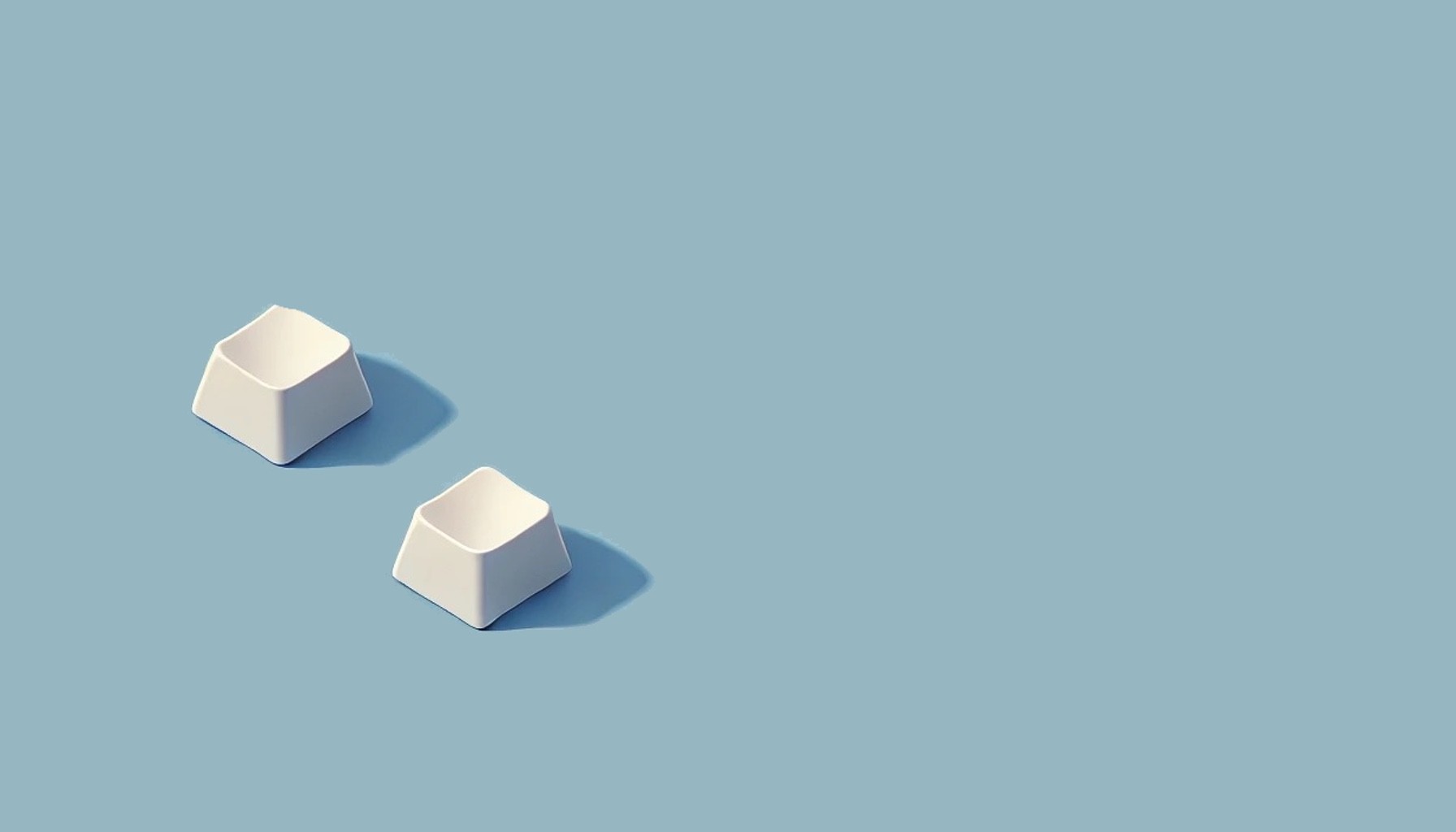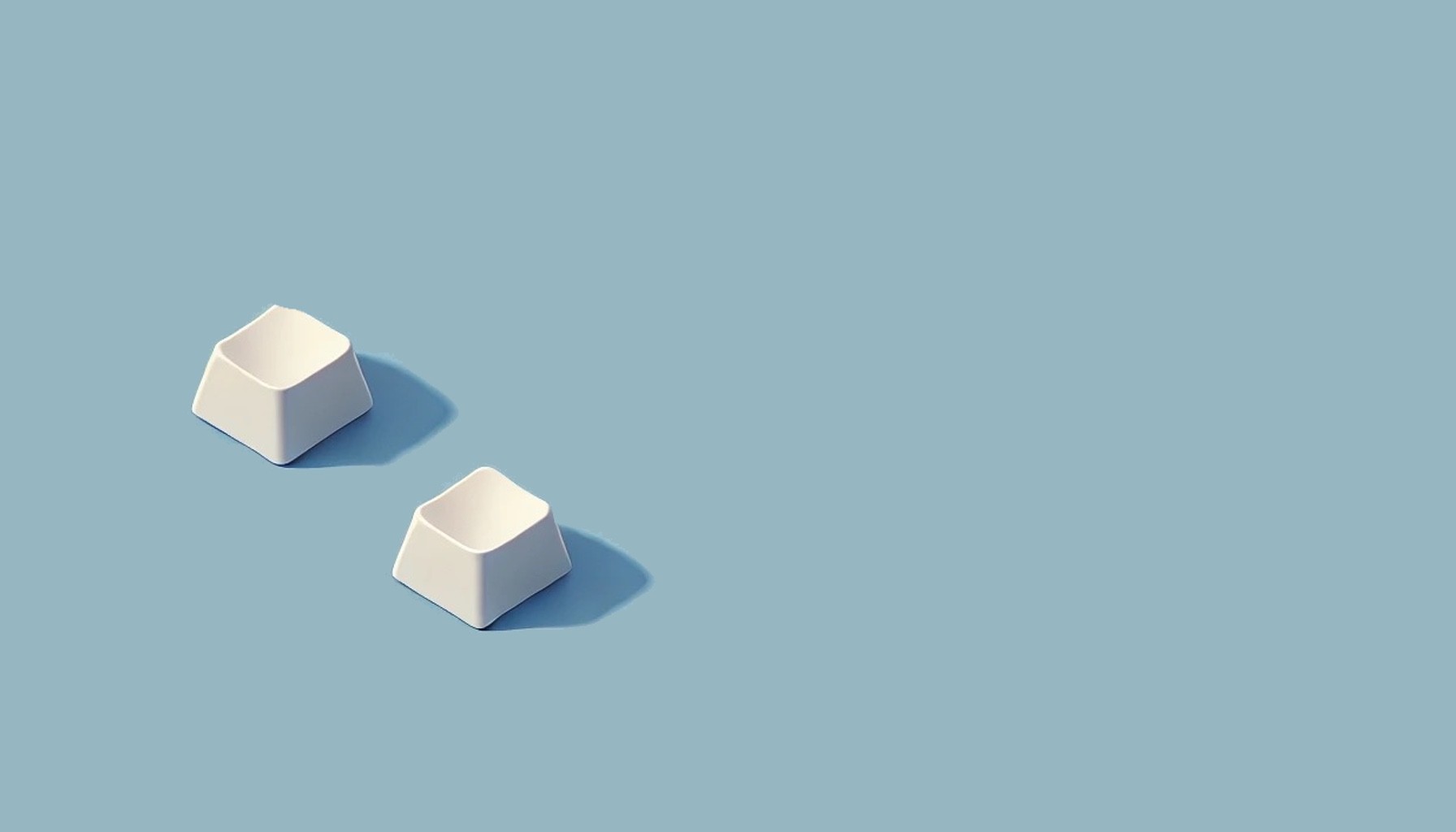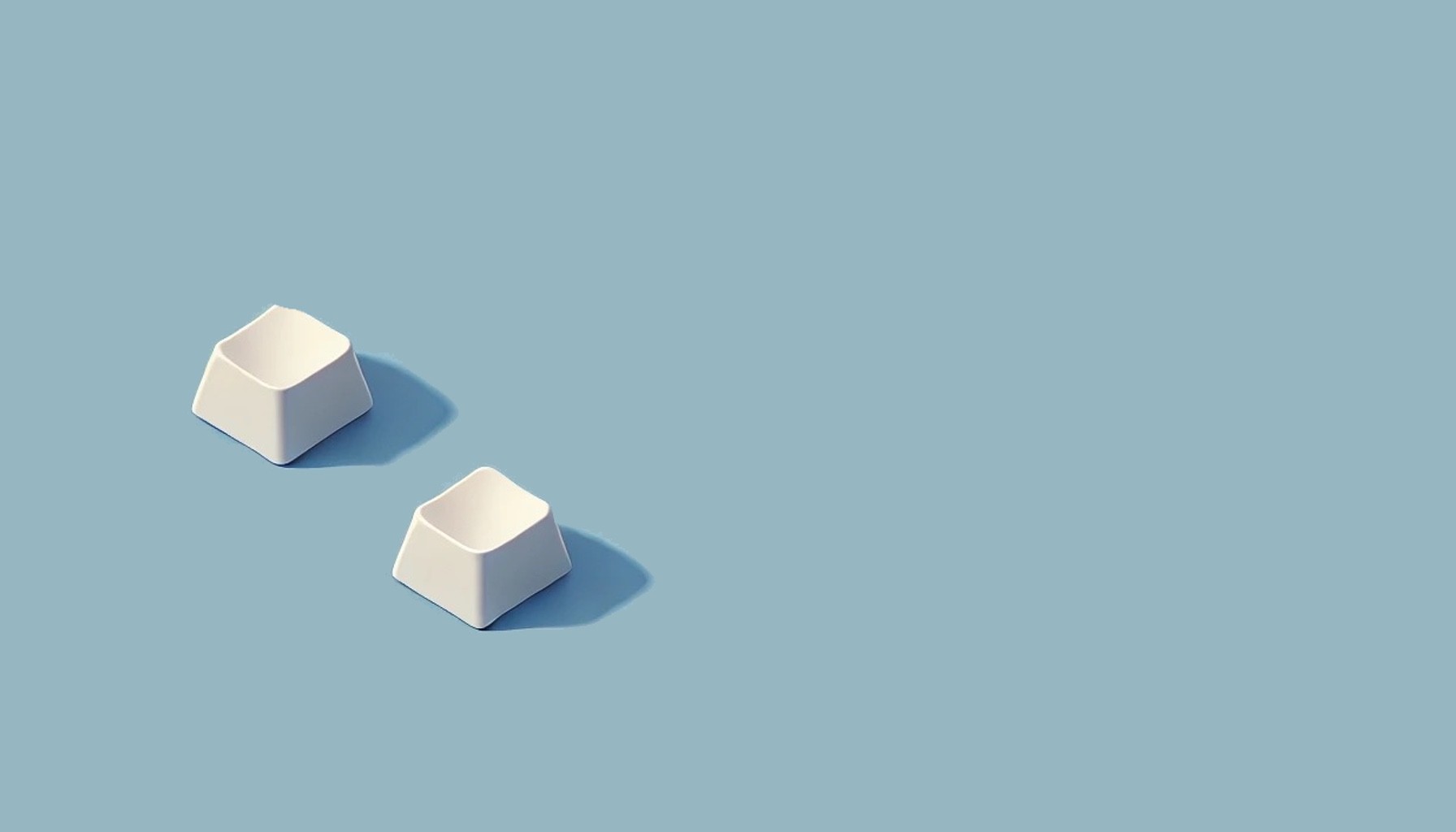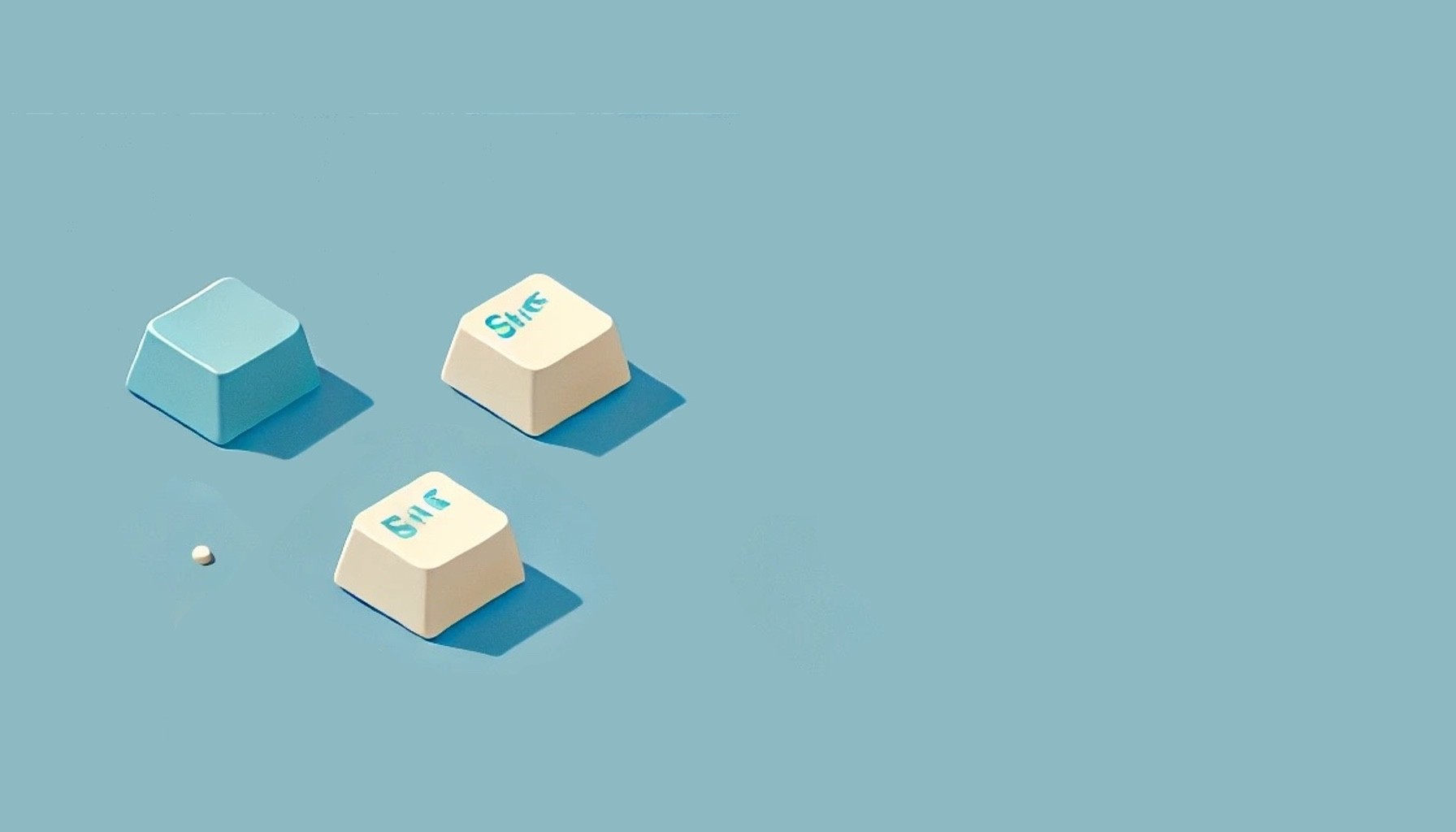Keyboard Maestro 进阶指引(增订版)
0-0 代序:旋律只是从这里流过
面对 Keyboard Maestro 这样复杂的工具,或许我们要的不是钢琴使用说明手册,而是乐曲弹奏指引。0-1 FAQ
一些常见的提问,推荐在购买前阅读。无法阅读的读者,请访问备用链接 https://utgd.net/article/203711-1 Trigger,未雨绸缪,料事如神
Keyboard Maestro 的 Trigger(触发方式)并非需要死记硬背的功能列表,而是可以灵活组合的自动化词汇,足以几乎为任何场合作好自动化准备。1-2 快捷键的设计
区区几十颗按键,却有无限的组合可能,足以奏出任何风格的自动化旋律。1-2-1 快捷键妙用一例:避免误触
发挥 Keyboard Maestro 快捷键“截胡”的特性,可避免或延迟误触(如不慎关闭浏览器)。1-3 Typed String 的设计
轻按几颗键,即可输入静态文本、插入动态文本或触发其他非文本类自动化操作。1-3-1 标点作为 Typed String 的妙用:快速输入 Markdown 代码标记
尽管中文环境下的标点通常不适合作为 Typed String,但也有例外。1-4 文件自动化小论
本文试以代替 Hazel 监控敏感文件夹为例,抛出通用文件自动化管理的概念。1-4-1 系统级文件自动化一例:预处理 PDF
本文以 PDF 文件预处理(压缩体积并添加元数据)为例,展示一种基于 Keyboard Maestro 的系统级文件管理自动化思路。1-4-2 自制“Default Folder X”,为不同软件设置默认文件保存位置
保存文件时,macOS 推荐的位置简直就是任意门,确有必要用第三方工具为不同软件设置默认文件夹,而 Keyboard Maestro 足以担此重任。1-4-3 半自动文件处理一例:批量打标签
全键盘操作版本的标签管理,巧用 Keyboard Maestro 自带模块即可实现。1-5 基于网络环境的自动化
进入办公场所自动静音、演讲时自动隐藏桌面、热点提醒以避免浪费流量……只要设置妥当,Keyboard Maestro 在网络自动化方面同样有所作为。1-6 用鼠标手势轻松浏览网页
纵是“键盘大师”,却也能把鼠标变成利器。1-7 URL Scheme
紧握 macOS 中的阿里阿德涅之线,为任何文件制作可靠的 URL Scheme,并可以预设打开方式。1-8 剪贴板自动化:以自动删除 Google 链接小尾巴为例
从 Google 等搜索引擎的结果列表中拷贝链接时,常常会被塞进一堆垃圾信息,本文借 Keyboard Maestro 将其自动删除。2-1 Token(变量):调用任何数据的召唤口令
善用 Token(变量),如同学会了召唤魔物的口令,无需代码即可调用文件处理、文件自动化以及窗口管理等场景下的常用数据。2-2 认识 Safari Token:从经典的 Markdown 格式摘抄入手
摘抄内容附上标题和链接,此乃最经典 Markdown 用例,在无数自动化工具中被复刻,也是入门 Safari Token 的最佳用例。2-2-1 用 Safari Token 在不同浏览器之间穿梭
如果你同时使用多个浏览器,不妨用 Keyboard Maestro 做一扇任意门。2-3 巧用 Token 快速、精确输入日期和时间
人脑不习惯计算数字。需要输入明天、后天、下周甚至下个月某天的日期和时间时,大脑往往会卡机,此时就可以借助日期 Token 一键输入。2-4 剪贴板 Token:以插入书名号等成对符号为例
利用文本相关 Token 快速输入书名号、Markdown 标记或 HTML 片段等成对、成组符号。2-5 Keyboard Maestro 在窗口管理上的应用
包括各种比例的分屏、调整窗口大小和切换桌面空间等核心窗口管理功能,均可用 Keyboard Maestro 完成,且能高度自定义。2-5-1 窗口 Token 妙用一例:就地打开终端
借助窗口 Token,零代码也能就地打开终端,随时随地进入高手操作模式。2-6 利用窗口 Token 为 Finder 增加“双栏视图”
用 Keyboard Maestro 重现经典的双栏文件管理模式。2-7 为剪贴板打造顺序粘贴模式
填表单或上传数据到网站后台时,可能需要“顺序粘贴”这一高级剪贴板管理功能,本文尝试用 Keyboard Maestro 自制。3-1 交互界面自动化
自动化是一种思维方式,而不(只)是编写代码。3-2 模拟操控菜单栏
通过模拟点击菜单栏,零代码也能操控常见软件的大部分功能。3-3 终极兜底交互自动化:点击屏幕上几乎任何位置
只要是屏幕上出现的元素,Keyboard Maestro 总有办法将其纳入自动化版图。4-1 Palette,进阶用户的第十一根手指
Palette 可以视作第二菜单栏,精挑细选用户所需;更足以成为使用者的第十一根手指,调用 Macro 如使唤身体的一部分一般自然。4-2 Palette 的设计原则
貌似细碎的 Macro 命名规则和 Group 设置细节,实际上却能在 Palette 中大幅提升调用 Macro 的效率。4-3 Palette 妙用一例:拖动整理文件
活用 Finder Selections Token 和 Pelette,自制以拖动为核心的交互,轻松归档、上传文件或实现其他文件自动化。4-4 Mode,模式
模式是对现代无模式交互范式的回应。正是在无模式的这块空白的画布上,合适的模式设计才更加漂亮。4-4-1 为 Safari 打造电子书翻译模式
巧用 Keyboard Maestro 的替身功能,从日常动作中挑出高频动作组成专用模式,以专于当前工作。5-1 Keyboard Maestro 与其他高阶自动化魔法的联动
Keyboard Maestro 现有模块所不能及之事,便是各类脚本和其他自动化工具出马之时。5-2 用 AppleScript 脚本强化 Keyboard Maestro
作为重要的原生自动化脚本,AppleScript 让 Keyboard Maestro 能够和系统以及许多软件直接交互。5-3 用 Shell Script 武装 Keyboard Maestro
Shell Script 贵在能够调用系统自带和第三方命令行工具,相当于为 Keyboard Maestro 装备了无穷可能的军火库。6-1 结语:沿着自动化的边界前行
Keyboard Maestro 并非在自动化领域无往不利,而了解限制,也能让人更好地利用现有工具。重要模块及组件索引
一份索引,供查询重要模块及组件所在章节,以便综合多个案例,全面掌握相关模块或组件。